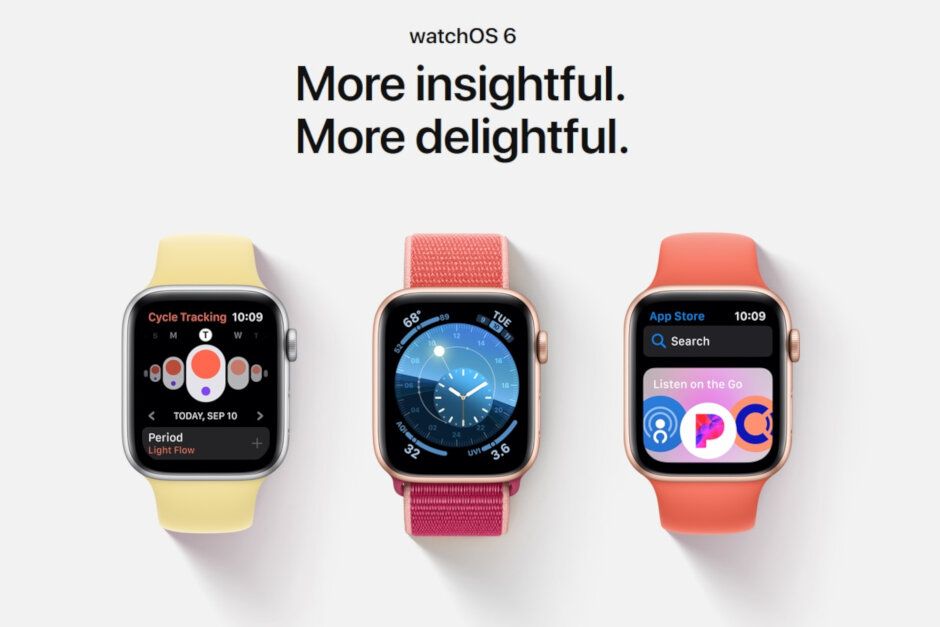Insertar símbolo de grado en macOS: ¿Cómo?
Insertar símbolo de grado en macOS: Recientemente, un lector preguntó cómo usar el símbolo de grado en macOS (OS X). Escribir un símbolo de grado en tu Mac en Mac OS es tan fácil como en su teléfono con iOS. Le permite expresar adecuadamente tanto las matemáticas como el clima cada vez más impredecible.
Además, hay dos formas de escribir un símbolo de grado en macOS. Ambas son funciones a nivel de sistema, por lo que funcionarán perfectamente en cualquier aplicación de tu Mac en prácticamente cualquier momento.
Nota: Funcionan bien con algunas excepciones para campos de entrada de texto seguros.
Pero no se preocupe, todas las aplicaciones en las que le gustaría escribir un símbolo de grado son compatibles. Incluyendo navegadores web, mensajes macOS, Skype, clientes de correo e incluso aplicaciones de diario como la popular Día uno.
SÍMBOLO DE GRADO DEL MENÚ DE PERSONAJES ESPECIALES
También puede insertar un símbolo de grado (entre otros símbolos) utilizando el menú Caracteres especiales. Como ahora se llama Emoji & Simbolos menú en algunas versiones recientes de macOS, incluido macOS Mojave.
Para acceder a él, coloque el cursor donde desea insertar el símbolo de grado y luego vaya a Editar> Caracteres especiales (o Editar> Emoji y símbolos ) en la barra de menú. Además, puede utilizar el método abreviado de teclado Control-Comando-Espacio en el teclado de tu Mac.
Aparecerá una nueva ventana que muestra una amplia gama de caracteres especiales, es decir, símbolos y, para Yosemite, Emoji. Además de examinar manualmente la gran cantidad de símbolos disponibles, simplemente ingrese el grado en el cuadro de búsqueda para mostrar los símbolos de grado disponibles.
Como se observa en la captura de pantalla a continuación, tiene una opción de opciones de símbolo de tres grados. Uno para grados Fahrenheit y Celsius, también un símbolo de grado simple. Simplemente haga doble clic en su símbolo para insertarlo en la posición actual de su mouse o cursor del trackpad. A veces, los símbolos y caracteres usados aparecerán debajo del cuadro de búsqueda, lo que le permitirá ahorrar un poco de tiempo en el futuro.

ACCESO DIRECTO DE TECLADO DE SÍMBOLO DE GRADO
El menú de Caracteres especiales explicado anteriormente le brinda cientos de símbolos, caracteres y emoji útiles para seleccionar. Además, si solo necesita un símbolo de grado simple, no es su opción instantánea. En su lugar, usemos una combinación de teclas.
Mientras escribe, coloque el cursor en la posición en la que desea ingresar un símbolo de grado. Luego, use uno de los siguientes atajos de teclado:
Mayús-Opción-8: Esta combinación de teclas inserta el símbolo de grado correcto (es decir, 72 °)
Opción-K: Utilice esta tecla para insertar un símbolo de grado pequeño que se ve bastante similar al símbolo de grado real pero es más pequeño (es decir, 72˚)
No estamos seguros de si existe alguna diferencia significativa entre los símbolos de grado grande y pequeño. Pero cuando se usa en contextos matemáticos y meteorológicos, el uso de cualquiera de ellos probablemente hará entender su punto. Además, utilizando el método del menú Caracteres especiales explicado en la sección anterior, se inserta el símbolo de grado más grande.
Conclusión:
Aquí se trata del símbolo de grado de inserción en macOS. Para más consultas y preguntas, háganoslo saber en la sección de comentarios a continuación. Además, deje un comentario si desea compartir algo más.
Leer también: